Page 1
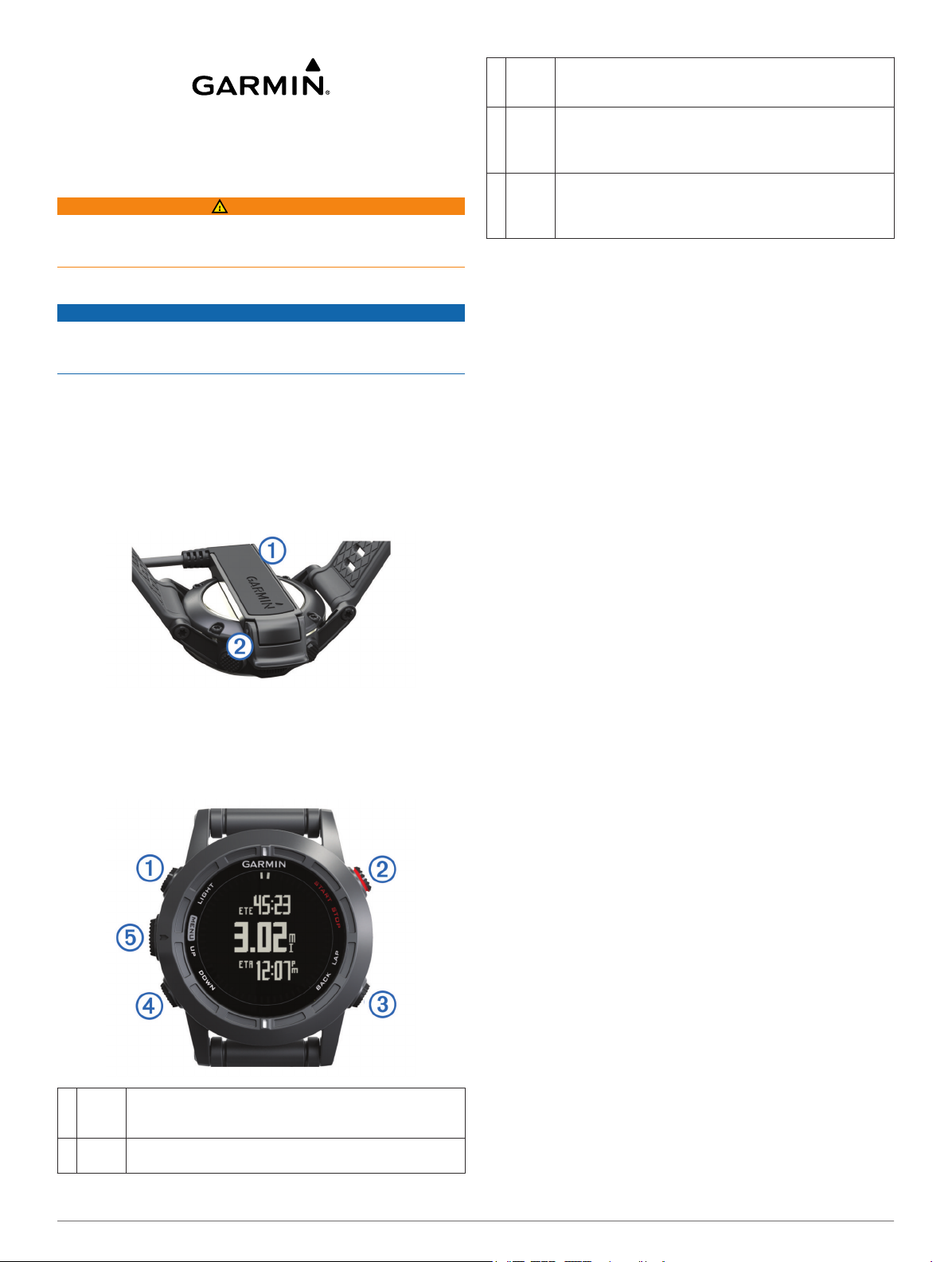
fēnix™ 2 Lynstartvejledning
Sådan kommer du i gang
ADVARSEL
Se guiden Vigtige produkt- og sikkerhedsinformationer i æsken
med produktet for at se produktadvarsler og andre vigtige
oplysninger.
Opladning af enheden
BEMÆRK
For at forebygge korrosion skal du tørre kontakterne og det
omgivende område grundigt før opladning eller tilslutning til en
pc.
Enheden får strøm fra et indbygget litiumion-batteri, som kan
oplades ved hjælp af en almindelig stikkontakt eller en USB-port
på din computer.
Tilslut USB-enden af kablet til AC-adapteren eller en USB-
1
port på computeren.
Sæt AC-adapteren i en almindelig stikkontakt.
2
Juster venstre side af opladningsholderen À, så den passer
3
med rillen på venstre side af enheden.
Juster den hængslede side af opladeren Á, så den passer
4
med kontakterne på bagsiden af enheden.
Når du tilslutter enheden til en strømkilde, tændes enheden.
Oplad enheden helt.
5
Taster
LIGHT Vælg for at tænde og slukke baggrundsbelysningen.
À
Á
START
STOP
Hold nede for at tænde/slukke enheden eller for at låse
tasterne.
Vælg for at starte eller stoppe en aktivitet.
Vælg for at vælge en indstilling i en menu.
BACK
Â
LAP
DOWN Vælg for at rulle gennem datasiderne, funktionerne,
Ã
UP
Ä
MENU
Visning af datasider
Datasider, der kan tilpasses, giver dig mulighed for hurtigt at få
adgang adgang til realtidsdata fra indbyggede og tilsluttede
sensorer. Når du starter en aktivitet, vises yderligere datasider.
På siden med klokkeslættet eller enhver dataside, skal du
vælge UP eller DOWN for at navigere gennem datasiderne.
Låsning af tasterne
Du kan låse tasterne for at forhindre utilsigtede tryk på tasterne.
Vælg den dataside, du vil have vist, mens tasterne er låste.
1
Hold LIGHT nede i to sekunder, og vælg Lås for at låse
2
tasterne.
Hold LIGHT nede i to sekunder for at låse tasterne op.
3
Vælg for at gå tilbage til forrige side.
Vælg for at registrere en omgang eller en hvilepause
under en aktivitet.
meddelelserne og indstillingerne.
Vælg for at læse en lang meddelelse eller besked.
Hold nede for at markere et waypoint.
Vælg for at rulle gennem datasiderne, funktionerne,
meddelelserne og indstillingerne.
Vælg for at afvise en kort meddelelse eller besked.
Hold nede for at få vist hovedmenuen.
Aktiviteter
Din enhed kan bruges til en række udendørsaktiviteter samt
atletik- og fitnessaktiviteter. Når du starter en aktivitet, viser og
registrerer sensoren data om din aktivitet. Du kan gemme
aktiviteter og dele dem med Garmin Connect™ fællesskabet.
Enheden fungerer forskelligt afhængig af aktiviteten. F.eks
datasider, registrerede data og menuindstillinger vises
forskelligt baseret på din aktivitet.
Start af aktivitet
Når du starter en aktivitet, der kræver GPS, tændes
GPS automatisk. Når du stopper aktiviteten, slukkes GPS, og
enheden vender tilbage til strømbesparende tilstand.
Vælg START.
1
Vælg en aktivitet.
2
Hvis det er nødvendigt, skal du følge instruktionerne på
3
skærmen for at angive yderligere oplysninger.
Hvis det er nødvendigt, skal du vente, mens enheden
4
opretter forbindelse til dine ANT+™ sensorer.
Hvis aktiviteten kræver GPS, skal du gå udenfor og vente,
5
indtil enheden finder satellitsignaler.
Vælg START for at starte timeren.
6
BEMÆRK: Enheden registrerer dine aktivitetsdata, indtil du
starter timeren.
Stop en aktivitet
BEMÆRK: Nogle indstillinger er ikke tilængelige for visse
aktiviteter.
Vælg STOP.
1
Vælg en funktion:
2
• Hvis du vil nulstille aktiviteten, skal du vælge Nulstil.
Dette nulstiller timeren og sletter alle data, som er blevet
registreret, siden du startede aktiviteten.
• Du kan registrere en omgang ved at vælge Omgang.
• Hvis du vil følge dit spor tilbage til startpunktet for din
aktivitet, skal du vælge TracBack.
• Hvis du vil genoptage aktiviteten, skal du vælge Fortsæt.
• Hvis du vil gemme aktiviteten og vende tilbage til
strømbesparende tilstand, skal du vælge Gem.
Februar 2014
190-01730-56_0A Trykt i Taiwan
Page 2

• Hvis du vil slette aktiviteten og vende tilbage til
strømbesparende tilstand, skal du vælge Slet.
• Hvis du vil suspendere din aktivitet og genoptage den på
et senere tidspunkt, skal du vælge Fortsæt senere.
Navigation til en destination
Du kan navigere til waypoints, spor, ruter, geocaches, POI'er og
GPS-koordinater. Du kan også navigere ved hjælp af TracBack
eller Sight 'N Go.
Vælg START > Naviger.
1
Vælg en type destination.
2
Følg vejledningen på skærmen for at vælge en destination.
3
Enheden viser oplysningerne om dit næste waypoint.
Vælg UP eller DOWN for at få vist yderligere
4
navigationsdatasider (Visning af datasider).
Løb en tur
Før du begiver dig ud på en løbetur, skal du oplade enheden
helt (Opladning af enheden). Før du kan bruge en ANT+ sensor
til din løbetur, skal sensoren være parret med din enhed
(Parring af ANT+ sensorer).
Sæt dine ANT+ sensorer på, f.eks. en fodsensor eller
1
pulsmåler (valgfri).
Vælg START > Løb.
2
Vælg en funktion:
3
• Hvis du vil bruge parrede ANT+ sensorer, skal du vente,
indtil enheden har oprettet forbindelse til sensorer.
• Hvis du vil springe over søgning efter ANT+ sensorer,
skal du vælge Spring over.
Gå udenfor, og vent, mens enheden finder satellitterne.
4
Timerskærmbilledet vises.
Vælg START for at starte timeren.
5
Løb en tur.
6
Vælg LAP for at registrere omgange (valgfri).
7
Vælg UP og DOWN for at få vist yderligere datasider
8
(valgfrit).
Når du er færdig med din løbetur, skal du vælge STOP >
9
Gem for at gemme løbeturen.
Der vises et resumé.
Spor
Et spor er en registrering af din rute. Sporloggen indeholder
oplysninger om punkter langs den registrerede rute, herunder
tid, position og elevation for hvert punkt.
Enheden registrerer automatisk et spor under enhver aktivitet,
der bruger GPS. Når du gemmer en aktivitet, der bruger GPS,
gemmer enheden sporet som en del af aktiviteten. Du kan
oprette en sporfil fra aktiviteten, så du kan navigere den senere.
Du kan få vise spor ved hjælp af BaseCamp™ og BaseCamp
Mobile.
På vandretur
Før du begiver dig ud på en vandretur, skal du oplade enheden
helt (Opladning af enheden).
®
Vælg START > Vandring.
1
Vent, mens enheden finder satellitsignaler.
2
Start vandringen.
3
Enheden registrerer et spor, mens du vandrer.
Når du vil holde en pause eller sætte enhedens registrering
4
på pause, skal du vælge STOP > Fortsæt senere.
Enheden gemmer status for din vandretur og skifter til
strømbesparende tilstand.
Vælg START > Fortsæt for at genoptage sporing.
5
Når du er færdig med din vandretur, skal du vælge STOP >
6
Gem for at gemme data for vandreturen.
Waypoints
Waypoints er positioner, som du registrerer og gemmer på
enheden.
Oprettelse af et waypoint
Du kan gemme din aktuelle position som et waypoint.
Hold DOWN nede.
1
Vælg en funktion:
2
• Hvis du vil gemme waypointet uden ændringer, skal du
vælge Gem.
• Hvis du vil foretage ændringer i waypointet, skal du vælge
Rediger, foretage ændringerne i waypointet og vælge
Gem.
Bluetooth® Connectede funktioner
Din fēnix 2 enhed har flere forskellige Bluetooth connectede
funktioner til din kompatible smartphone. Visse funktioner
kræver, at du installerer Garmin Connect Mobile eller
BaseCamp Mobile på din smartphone. Gå til www.garmin.com
/apps for at få yderligere oplysninger.
Telefonmeddelelser: Viser telefonmeddelelser og beskeder på
din fēnix 2 enhed.
LiveTrack: Lad venner og familie følge dine løb og
træningsaktiviteter i realtid. Du kan invitere følgere ved brug
af e-mail eller sociale medier, hvilket lader dem se dine
direkte data på en sporingsside til Garmin Connect.
Aktivitetsoverførsel til Garmin Connect: Sender automatisk
din aktivitet til Garmin Connect, så snart du er færdig med at
registrere aktiviteten.
Gennemgang af aktiviteter i BaseCamp Mobile: Giver dig
mulighed for at sende aktiviteter til din smartphone med
BaseCamp Mobile-app'en. Du kan få vist aktiviteterne i
app'en, herunder spor- og sensordata.
Cloud-sikkerhedskopiering i BaseCamp Mobile: Giver dig
mulighed for at sikkerhedskopiere gemte aktiviteter til din
Garmin® Cloud-konto ved hjælp af BaseCamp Mobile.
Download af oplevelser: Giver dig mulighed for at søge efter
oplevelser i BaseCamp Mobile-app'en og sende dem til din
enhed.
Parring af din smartphone med din fēnix 2 enhed
BEMÆRK: Enheden kan ikke oprette forbindelse til ANT+
sensorer, mens Bluetooth trådløs teknologi aktiveres.
Placer din smartphone inden for 10 m (33 fod) fra din fēnix 2
1
enhed.
På fēnix 2 enheden skal du holde MENU nede.
2
2
Page 3

Vælg Indstillinger > Bluetooth.
3
Fuldfør en handling:
4
• Hvis det er første gang, du har parret en telefon med din
enhed, skal du vælge OK.
• Hvis du allerede har parret en anden telefon med
enheden, skal du vælge Par den mobile enhed.
På din smartphone skal du gå til menuen med indstillinger for
5
Bluetooth og søge efter enheder i nærheden.
Se i brugervejledningen til din smartphone for at få yderligere
oplysninger.
Vælg din fēnix 2 enhed på listen med enheder i nærheden.
6
Der vises en adgangskode på fēnix 2 skærmen.
Indtast adgangskoden på din smartphone.
7
På din fēnix 2 enhed skal du vælge Altid tændt, Aktiv eller
8
Ikke aktiv og vælge OK.
Enheden tænder og slukker automatisk Bluetooth trådløs
teknologi baseret på dit valg.
Vælg Vis eller Skjul for at vise eller skjule smartphone-
9
meddelelser på fēnix 2 skærmen.
Gå til www.garmin.com/apps, og download Garmin Connect
10
Mobile-app'en eller BaseCamp Mobile-app'en til din
smartphone (valgfrit).
Garmin Connect
Du kan oprette forbindelse til dine venner på Garmin Connect.
Garmin Connect giver dig værktøj til at spore, analysere og dele
data. Du kan registrere begivenheder fra din aktive livsstil, bl.a.
golf, vandreture, løb, oplevelser osv. Opret en gratis konto på
www.garminconnect.com/start.
Brug af Garmin Connect
Du kan uploade alle dine aktivitetsdata til Garmin Connect for at
kunne udføre omfattende analyser. Med Garmin Connect kan
du se et kort over din aktivitet og dele dine aktiviteter med
venner.
Tilslut enheden til din computer med USB-kablet.
1
Gå til www.garminconnect.com/start.
2
Følg instruktionerne på skærmen.
3
ANT+ sensorer
Din enhed kan bruges sammen med trådløse ANT+ sensorer.
Du kan få flere oplysninger om kompatibilitet og ekstra sensorer
på http://buy.garmin.com.
Parring af ANT+ sensorer
Før du kan parre ANT+ sensorer, skal Bluetooth trådløs
teknologi være deaktiveret (Parring af din smartphone med din
fēnix 2 enhed).
Første gang, du tilslutter en sensor til din enhed ved hjælp af
ANT+ trådløs teknologi, skal du parre enheden og sensoren.
Når parringen er foretaget, opretter enheden automatisk
forbindelse til sensoren, når du starter en aktivitet, og sensoren
er aktiv og inden for rækkevidde.
BEMÆRK: Hvis der fulgte en pulsmåler med enheden, er den
allerede parret med enheden.
Hvis du parrer en pulsmåler skal du tage pulsmåleren på .
1
Pulsmåleren sender og modtager ikke data, før du tager den
på.
Placer enheden inden for 3 m (10 fod) fra sensoren.
2
BEMÆRK: Hold dig 10 m (33 fod) væk fra andre ANT+
sensorer under parringen.
Hold MENU nede.
3
Vælg Indstillinger > Sensorer.
4
Vælg din sensor.
5
Vælg Ny søgning.
6
Når sensoren er parret med din enhed, ændrer sensorens
status sig fra Søger til Tilsluttet. Sensordata vises i serien af
datasider eller i et brugerdefineret datafelt.
Enhedsoplysninger
Specifikationer
Batteritype 500 mAh litiumionbatteri
Batterilevetid Op til 5 uger
Vandtæthed Vandtæt (50 m)
BEMÆRK: Uret er designet til svømning nær
overfladen.
Driftstemperaturområde Fra -20º til 50ºC (fra -4º til 122ºF)
Radiofrekvens/protokol 2,4 GHz ANT+ trådløs teknologi
Bluetooth Smart enhed
Batterioplysninger
Den faktiske batterilevetid afhænger af, hvor meget du bruger
GPS, enhedssensorer, trådløse sensorer (ekstraudstyr) og
baggrundsbelysningen.
Batterilevetid Tilstand
16 timer Normal GPS-tilstand
50 timer UltraTrac GPS-tilstand med polling-interval på et minut
Op til 5 uger Urtilstand
Vedligeholdelse af enheden
BEMÆRK
Brug ikke en skarp genstand til rengøring af enheden.
Undgå kemiske rengøringsmidler, opløsnings- og insektmidler,
der kan beskadige plastikkomponenterne og
overfladebehandlingen.
Rengør enheden grundigt med rent vand efter udsættelse for
klor, saltvand, solcreme, makeup, alkohol eller andre skrappe
kemikalier. Lang tids udsættelse for disse stoffer kan skade
kabinettet.
Undgå at trykke på tasterne under vandet.
Undgå hårde stød og hårdhændet behandling, da det kan
reducere produktets levetid.
Du må ikke opbevare enheden på steder, hvor den kan blive
udsat for ekstreme temperaturer i længere tid, da det kan føre til
permanente skader på enheden.
Sådan får du flere oplysninger
Du finder flere oplysninger om dette produkt på Garmin
webstedet.
• Gå til www.garmin.com/outdoor.
• Gå til www.garmin.com/learningcenter.
• Gå til http://buy.garmin.com, eller kontakt din Garmin
forhandler for at få oplysninger om valgfrit tilbehør og
reservedele.
Sådan henter du brugervejledningen
Du kan hente den nyeste brugervejledning fra internettet.
Gå til www.garmin.com/support.
1
Vælg Manualer.
2
Følg instruktionerne på skærmen for at vælge dit produkt.
3
Support og opdateringer
Garmin Express™ giver hurtig adgang til disse tjenester til
Garmin enheder. Nogle tjenester er måske ikke tilgængelige til
din enhed.
• Produktregistrering
• Brugervejledninger
• Softwareopdateringer
3
Page 4

• Kortopdateringer
• Køretøjer, stemmer og andet ekstraudstyr
Konfigurering af Garmin Express
Tilslut enheden til din computer med et USB-kabel.
1
Gå til www.garmin.com/express.
2
Følg instruktionerne på skærmen.
3
Garmin International, Inc.
1200 East 151st Street
Olathe, Kansas 66062, USA
Garmin (Europa) Ltd.
Liberty House, Hounsdown Business Park
Southampton, Hampshire, SO40 9LR, Storbritannien
Garmin Corporation
No. 68, Zhangshu 2nd Road, Xizhi Dist.
New Taipei City, 221, Taiwan (R.O.C.)
© 2014 Garmin Ltd. eller dets datterselskaber www.garmin.com/support
Garmin® og Garmin logoet er varemærker tilhørende Garmin Ltd. eller dets datterselskaber, registreret i USA og andre lande. ANT+™,
BaseCamp™, fēnix™, Garmin Connect™ og TracBack® er varemærker tilhørende Garmin Ltd. eller dets datterselskaber. Disse
varemærker må ikke anvendes uden udtrykkelig tilladelse fra Garmin.
Navnet Bluetooth® og de tilhørende logoer ejes af Bluetooth SIG, Inc., og enhver brug deraf af Garmin foregår på licens.
Rettighederne til øvrige varemærker og handelsnavne tilhører de respektive ejere.
